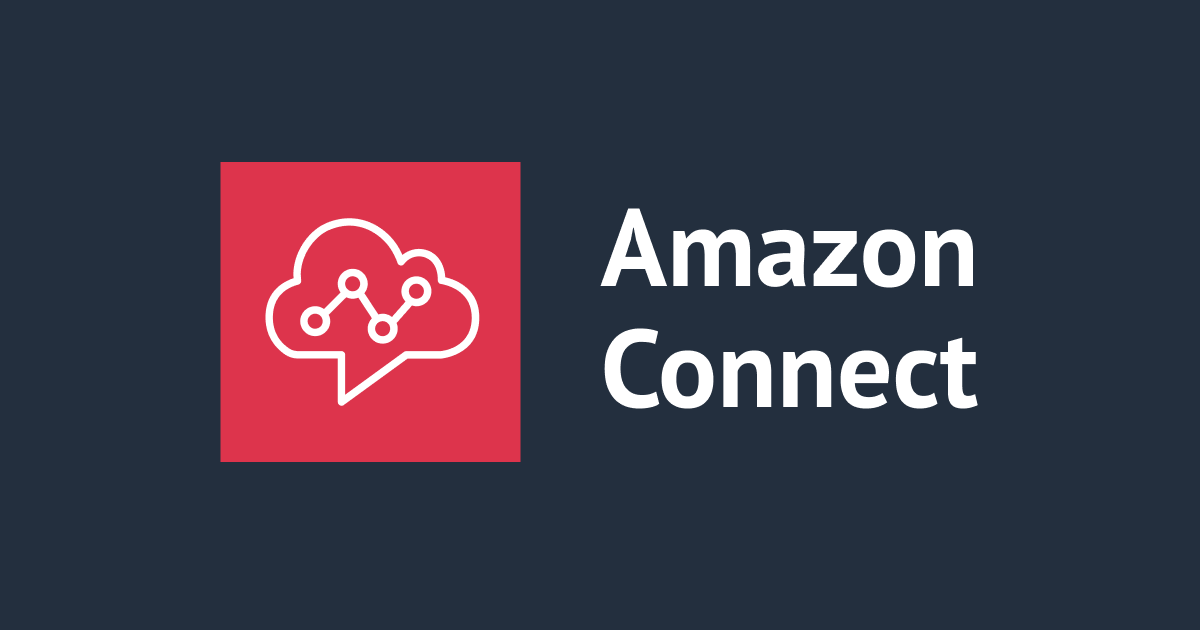
今から始める Amazon Connect 入門 #7
こんにちは。アノテーションの中村 (誠) です。
今から始める Amazon Connect 入門シリーズの 7 回目です。
各回については以下のリンクからご覧ください。
前回はモニタリングやトラブルシューティングのツールである CCP Log Parser の概要を紹介しました。
今回は CCP Log Parser で CCP ログを分析してみたいと思います。
CCP Log Parser の起動
前回の CCP Log Parser の起動後に Cloud9 環境が停止している場合は再度 IDE にアクセスし、以下のコマンドを実行して CCP Log Parser を起動してください。
$ cd amazon-connect-snippets/tools/CCPLogParser $ serve -s build
コマンド実行後、前回同様 Cloud9 のプレビュー機能で CCP Log Parser を開いてください。
CCP ログについて
分析のために CCP ログのサンプルを取得します。
サンプルの内容は何でもいいので今回は以前のハンズオンで作成したフローでの通話後のログを取得しました。
分析してみる
ダウンロードした CCP ログ (agent-log.txt) を CCP Log Parser の画面にドラッグ & ドロップするとログが表示されます。
左側には「Snapshots」というコンポーネントが表示されています。
The CCP periodically retrieves an AgentSnapshot from Amazon Connect (*2). An AgentSnapshot contains information such as state, contacts, skew, etc. This component extracts all the snapshots recorded with "GET_AGENT_SNAPSHOT succeeded" message and lists the name of agent's state (i.e. (% class="inline-code" %)snapshot.state.name(%%)).
Clicking on one Snapshot highlights the section from that snapshot till the subsequent snapshot.
「Snapshots」は通話記録の概要やタイムラインのようですね。
Snapshots 内のタイムラインをクリックすることでその部分のログを表示することができます。
続いて、中央には「Log」というコンポーネントが表示されています。
Finally the Log part. This component shows each log object in one line so that it looks like a general log file. The format of each line is as follows:
「Log」は agent-log.txt を見やすい形にしたログのようですね。
右上には表示するログレベルを変更できるプルダウンもあります。
試しに「WARN」を選択すると「WARN」のログのみを表示することができました。
ログレベルの変更をすることで「ERROR」ログも一覧で確認できそうです。
続いて、「Metrics」というタブに切り替えてみます。
Metrics visualizes the skew recorded in each snapshot, and API Latency measured between API request and responses. Other than that, it also displays the agent states as** reference areas. **
「Metrics」は CloudWatch のようにログの記録をグラフとして表示できる機能のようです。
API レイテンシーやパケットロストも確認できるので通話のどの部分で遅延や途切れが発生していたかなども確認できそうです。
基準値について
「Metrics」でレイテンシやーやパケットロストを確認する際に、xx 以上または以下であれば問題があるといった基準値については GitHub には明記されていませんでした。
AWS ナレッジセンターには CloudWatch メトリクスの「ToInstancePacketLossRate」が 20% を超える場合はローカルネットワークの調査が必要な旨は記載されていましたので、CCP Log Parser だけではなく CloudWatch メトリクスの確認も必要そうです。
Amazon CloudWatch で Amazon Connect インスタンスの ToInstancePacketLossRate メトリクスを確認して、ローカルネットワークのパケット損失の問題があるかどうかを確認してください。インスタンス内の通話のパケット損失率が 20% を超える場合は、まずローカルネットワークチームに連絡してください。次に、彼らと協力してローカルネットワークが正しく構成されていることを確認してください。
ToInstancePacketLossRate
The ratio of packet loss for calls in the instance, reported every 10 seconds. Each data point is between 0 and 100, which represents the ratio of packets lost for the instance.
まとめ
今回は CCP Log Parser で CCP ログを分析してみました。
UI も操作もシンプルで使いやすい印象だったのでトラブルシューティングの際には活用したいところです。
今回で CCP Log Parser の内容は完了です。
お疲れさまでした。
次回からは Amazon Connect の組み込みの分析機能である Amazon Connect Contact Lens について勉強していきたいと思います。
今から始める Amazon Connect 入門 #8 へ続く
参考資料
- amazon-connect-snippets/tools/CCPLogParser at master · amazon-connect/amazon-connect-snippets · GitHub
- Amazon Connect でのオーディオ品質の問題のトラブルを解決します | AWS re:Post
- Monitoring your instance using CloudWatch - Amazon Connect
- コールセンター音声分析 - Amazon Connect Contact Lens - AWS
アノテーション株式会社について
アノテーション株式会社は、クラスメソッド社のグループ企業として「オペレーション・エクセレンス」を担える企業を目指してチャレンジを続けています。「らしく働く、らしく生きる」のスローガンを掲げ、様々な背景をもつ多様なメンバーが自由度の高い働き方を通してお客様へサービスを提供し続けてきました。現在当社では一緒に会社を盛り上げていただけるメンバーを募集中です。少しでもご興味あれば、アノテーション株式会社 WEB サイトをご覧ください。











